
Descubrir que el Qualcomm Atheros Qca61x4a no funciona es un gran dolor. Siempre que aparece el error, no puede conectarse a una red inalámbrica y, como resultado, el Wi-Fi deja de funcionar en Windows 10.
Muchos usuarios se quejan del problema de los controladores Qualcomm Atheros Qca61x4a en la comunidad oficial de Microsoft.
Bueno, esto es realmente frustrante y generalmente lo enfrentan los usuarios cuando el controlador del adaptador inalámbrico Qualcomm Atheros está dañado, falta o es incompatible con su sistema Windows 10.
Gratis Driver Updater
Es una solución gratuita para todos los problemas relacionados con los controladores para Windows 11, 10, 8 y 7. Y actualiza automáticamente los controladores de todo el sistema.
Sin embargo, si también está lidiando con el problema del controlador del adaptador de red inalámbrico Qualcomm Atheros, aquí encontrará las posibles soluciones para solucionar el problema y recuperar su conexión Wi-Fi.
Por lo tanto, siga leyendo el artículo y siga las soluciones que se enumeran a continuación:
¿Qué hace Qualcomm Atheros?
Qualcomm Atheros es el controlador de software de las NIC WiFi y se utiliza para comunicarse desde el sistema operativo Windows al dispositivo. El Atheros generalmente es responsable del dispositivo Wi-Fi como controlador y, si tiene una red inalámbrica, esto es necesario. En muchos casos, el software es necesario para que el dispositivo de hardware funcione correctamente.
¿Cómo soluciono el problema del controlador Qualcomm Atheros Qca61x4a?
Solución 1: deshabilite y habilite el controlador del adaptador Qualcomm
Si su sistema no puede conectarse a la red Wi-Fi, o el adaptador inalámbrico no detectó las redes inalámbricas disponibles, aquí se sugiere deshabilitar y habilitar el controlador del adaptador Qualcomm.
Siga los pasos para hacerlo:
- Presione la tecla Windows + R> y en el cuadro Ejecutar> escriba devmgmt.msc> haga clic en Aceptar.
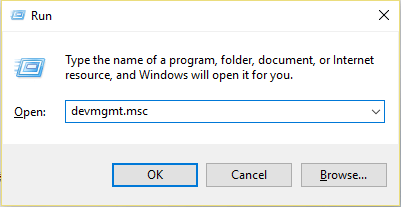
- Ahora, en la ventana Administrador de dispositivos> haga doble clic en la opción Adaptadores de red para expandir la lista desplegable.
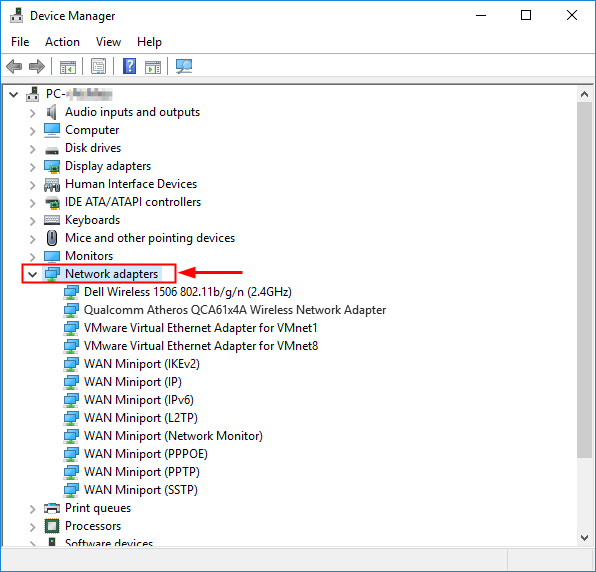
- Luego, haga clic con el botón derecho en el Adaptador de red inalámbrico Qualcomm Atheros QCA61x4A> elija Desactivar dispositivo> haga clic en Sí para confirmar.
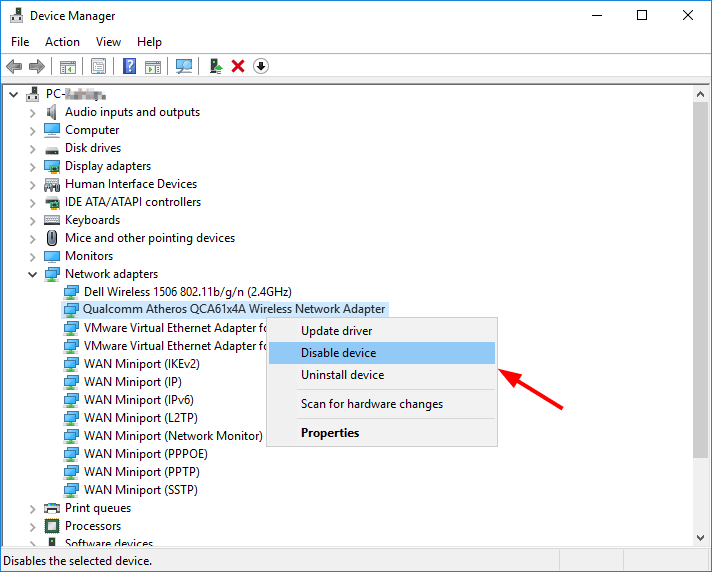
- Una vez que esté deshabilitado, vuelva al Administrador de dispositivos> haga clic con el botón derecho en Adaptador de red inalámbrico Qualcomm Atheros QCA61x4A> elija Habilitar dispositivo.
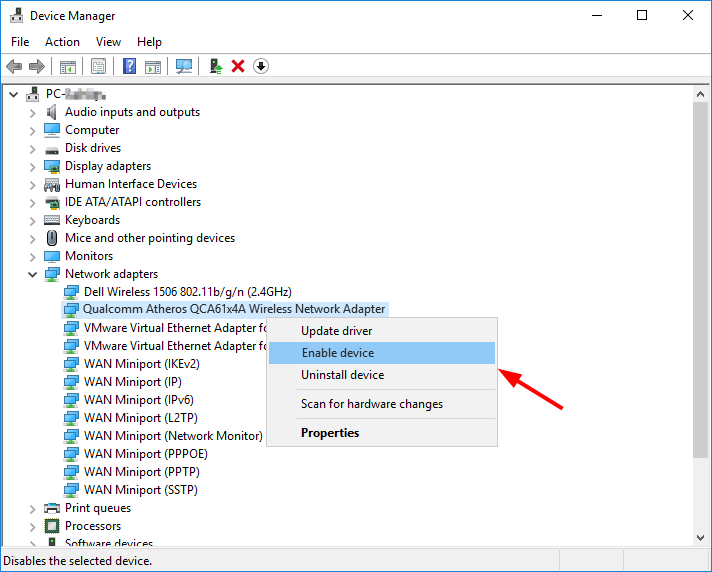
Ahora verifique si el problema de Qualcomm Atheros Qca61x4a que no funciona está resuelto. Y abra un navegador web para comprobar si Internet comienza a funcionar correctamente.
Solución 2: revertir el controlador del adaptador Qualcomm
Verifique si ha instalado un nuevo controlador para el adaptador Qualcomm o está ejecutando una actualización de Windows, entonces aquí se sugiere revertir su controlador a la versión anterior.
Siga los pasos para hacerlo:
- Presione la tecla Windows + R> y en el cuadro Ejecutar> escriba devmgmt.msc> haga clic en Aceptar
- Y en la ventana Administrador de dispositivos> haga doble clic en la opción Adaptadores de red para expandir la lista desplegable.
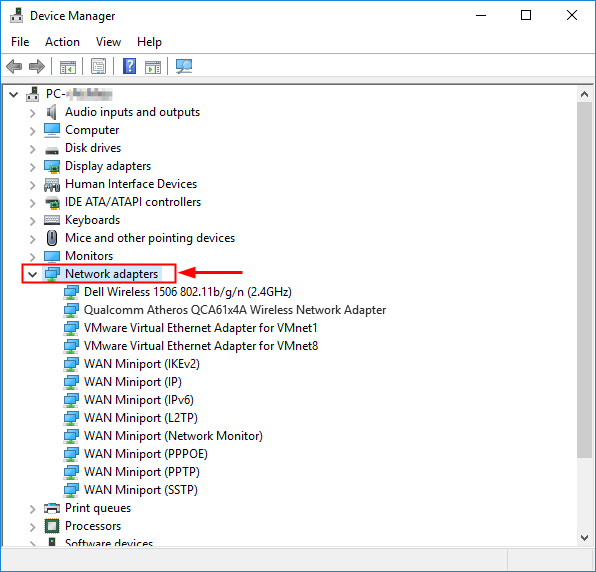
- Ahora haga clic con el botón derecho en Adaptador de red inalámbrico Qualcomm Atheros QCA61x4A> elija Propiedades.
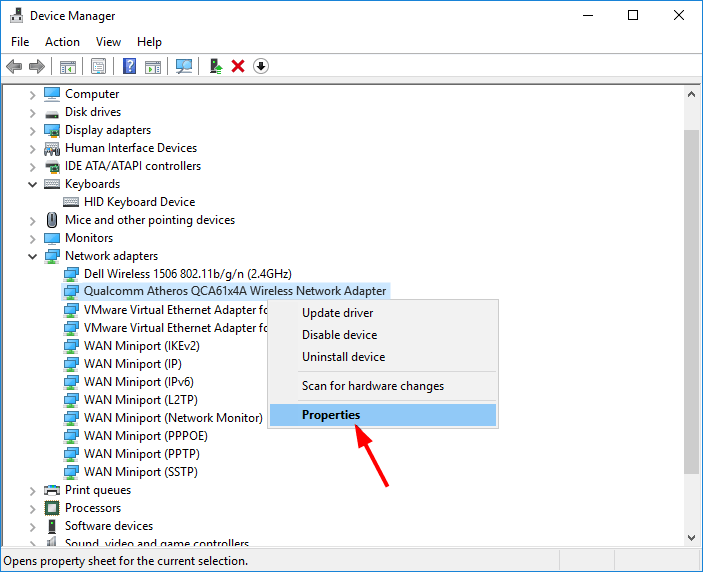
- Luego vaya a la pestaña Controlador> haga clic en Revertir controlador.

- Pero si la opción Revertir controlador aparece oscurecida> significa que no hay controlador para revertir. Entonces, si este es el caso, diríjase a la siguiente solución.
- A continuación, seleccione un motivo basado en su situación> haga clic en Sí.
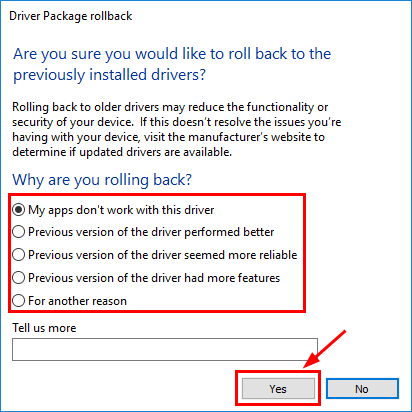
- Por último, reinicie su computadora para guardar los cambios.
Ahora verifique si puede conectarse a Internet o no y, con suerte, ahora se resuelve el problema del controlador del adaptador de red inalámbrico Qualcomm Atheros.
Solución 3: intente instalar el controlador en modo de compatibilidad
Si la solución anterior no funciona para solucionar el problema de los controladores Qualcomm Atheros Qca61x4a, intente instalar el controlador en el modo de compatibilidad.
Siga los pasos para hacerlo:
- Haga clic con el botón derecho en el archivo de configuración del controlador> elija
- Ahora elija la pestaña Compatibilidad.
- A continuación, haga clic en el cuadro junto a Ejecutar este programa en modo de compatibilidad> elija el sistema operativo de la lista desplegable.
- Luego haga clic en Aceptar> ejecute la configuración.
Espero que la instalación del Qualcomm Atheros Qca61x4a con modo de compatibilidad funcione para usted y ahora su sistema se conecte al WIFI.
Solución 4: actualice el controlador del adaptador Qualcomm
Aquí debe actualizar el adaptador inalámbrico Qualcomm. Muchas veces, debido a los controladores corruptos, desactualizados o incompatibles, también pueden causar problemas.
Entonces aquí se sugiere actualizar el controlador. Siga los pasos para actualizar los controladores de red manualmente.
- Haga clic con el botón derecho en el menú Inicio> elija Administrador de dispositivos.
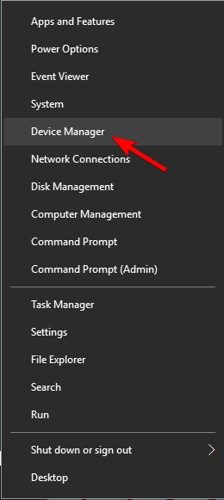
- Seleccione y expanda Adaptadores de red. Y haga clic con el botón derecho en los dispositivos Qualcomm Atheros como el adaptador inalámbrico Qualcomm Atheros ar9485> elija Actualizar controlador.
- A continuación, seleccione Buscar automáticamente el software del controlador actualizado.
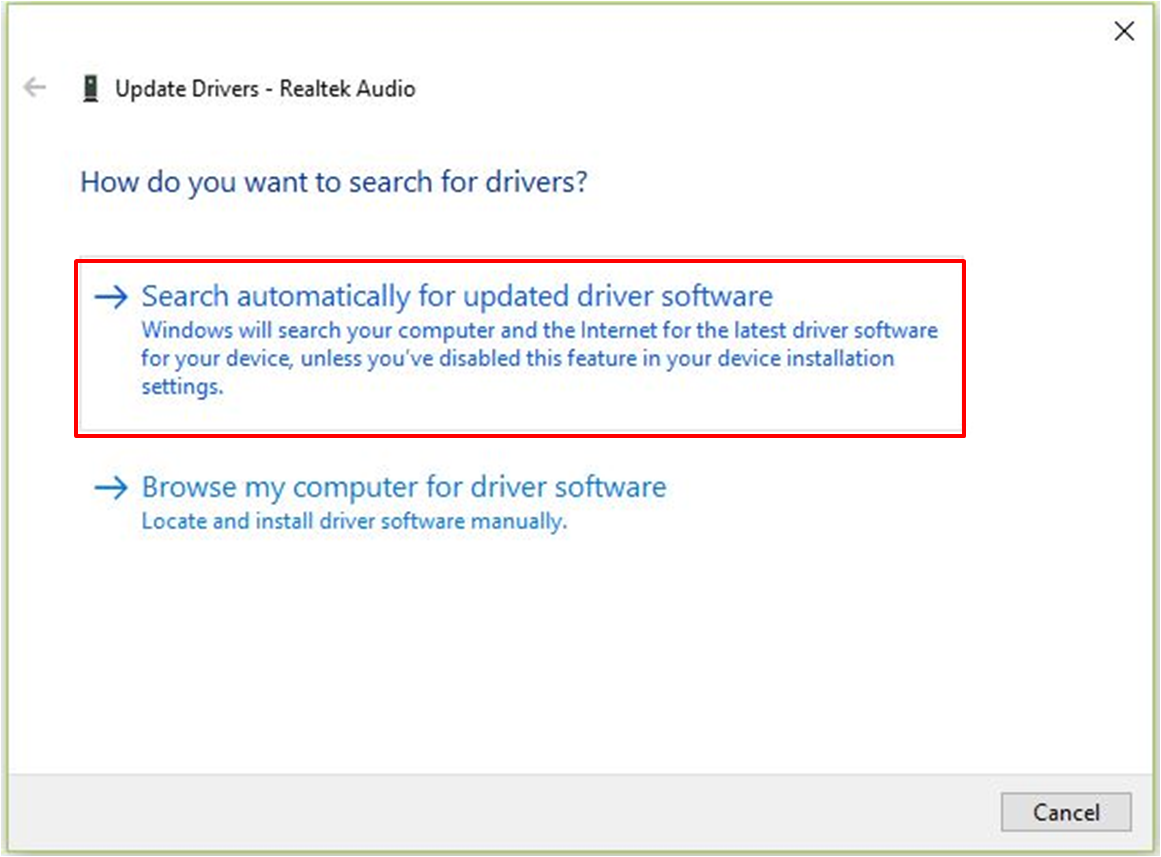
Buscará e instalará los nuevos controladores del adaptador Qualcomm, pero si falla, intente actualizar manualmente los controladores de red desde el sitio web oficial de Qualcomm.
Para actualizar el controlador Qualcomm Atheros QCA61x4A, visite el sitio web oficial de Qualcomm, busque el controlador compatible y descárguelo.
Siga el asistente de instalación para instalar los controladores Qualcomm Atheros.
Bueno, actualizar el controlador manualmente es un proceso que requiere mucho tiempo, por lo que aquí se sugiere realizar la actualización automática del controlador. Intente ejecutar Driver Updater, esto con solo escanear una vez, detectar y actualizar los controladores automáticamente.
Obtenga Driver Updater para actualizar los controladores Qualcomm automáticamente
Manera fácil de solucionar varios problemas de PC
Si su PC con Windows 10 funciona con lentitud o si se enfrenta a varios problemas y errores obstinados, aquí se sugiere ejecutar la PC Reparar Herramienta.
Esta es una herramienta altamente avanzada y multifuncional que con solo escanear una vez detecta y corrige varios errores de PC automáticamente.
Con esto, puede corregir errores de DLL, errores de registro, errores de BSOD, problemas de aplicaciones, proteger su sistema de virus o programas de malware y muchos otros.
Es fácil de usar y completamente seguro, así que no dudes en descargarlo.
Obtenga la PC Reparar Herramienta para solucionar problemas de Windows 10
Conclusión:
Así que se trata del problema del controlador Qualcomm Atheros Qca61x4a en Windows 10. Hice todo lo posible para enumerar toda la información posible relacionada con el controlador Qualcomm Atheros Qca61x4a.
Además, siga las posibles soluciones para solucionar el problema del controlador Qualcomm Atheros Qca61x4a que no funciona siguiendo las correcciones proporcionadas.
Asegúrese de seguirlos uno por uno cuidadosamente.
Espero que las soluciones proporcionadas funcionen para que usted resuelva el problema del controlador Qualcomm Atheros Qca61x4a y pueda conectarse a Wi-Fi sin ningún problema.
Además, si tiene alguna consulta, no dude en compartirla con nosotros en nuestra página de Facebook. Además, si le gusta el artículo, no olvide hacer clic en el botón Me gusta y compartirlo.
Buena suerte..!
Hardeep has always been a Windows lover ever since she got her hands on her first Windows XP PC. She has always been enthusiastic about technological stuff, especially Artificial Intelligence (AI) computing. Before joining PC Error Fix, she worked as a freelancer and worked on numerous technical projects.